 |
 |
 |
| |
Windows98 with IE5.0(IE5.5)での設定の場合
1.「インターネット接続ウィザード」を起動します。
「スタート」 → 「プログラム」 → 「アクセサリー」 → 「通信」(又はインターネットツール)
→ 「インターネット接続ウィザード」をクリックします。
      通信 通信
 インターネットツール インターネットツール インターネット接続ウィザード インターネット接続ウィザード
 ←デスクトップにこのアイコンがある場合はそれをクリックして、接続ウィザードを開くこともできます。 ←デスクトップにこのアイコンがある場合はそれをクリックして、接続ウィザードを開くこともできます。
「インターネット接続ウィザードにようこそ」の画面で、「インターネット接続を手動で設定するか、または・・・・・」に
チェックを入れて「次へ」をクリックします。(下図参照)
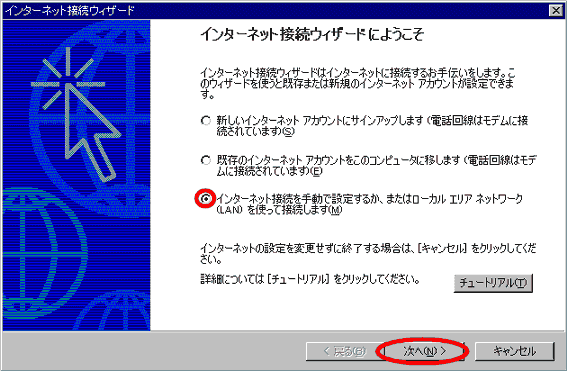
2.「インターネット接続の設定」画面が表示します
「電話回線とモデムを使ってインターネット・・・」をチェック、「次へ」をクリックします。(下図参照)
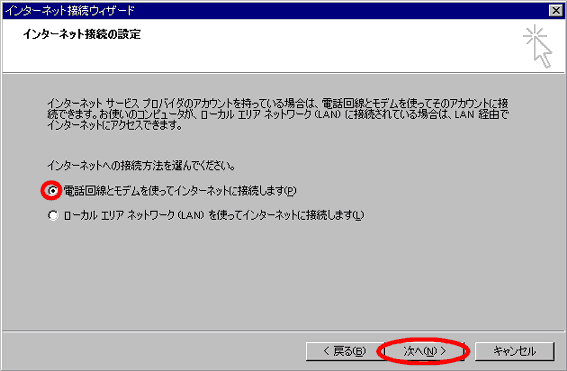
3.「モデムの選択」画面が表示します。
既に内蔵のモデムの場合はそのモデム名が表示します。
モデムが接続しているのに表示しない場合は、▼のプルダウンで選択してください。
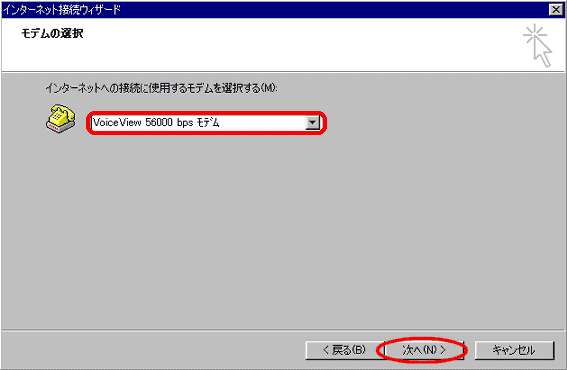
4.「インターネットアカウント接続情報」
ご利用になるアクセスポイントの番号を入力して、「詳細設定」のボタンをクリックしてください。
フレッツISDNの方は電話番号を「1492」に設定してください。
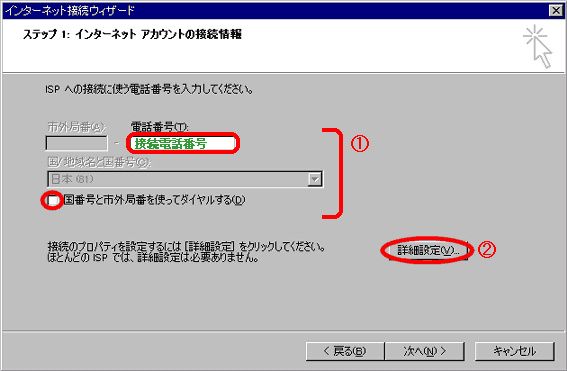
5.「接続」タブで、「PPP」にチェック、「ログオンの手続きで「なし」を選択します。
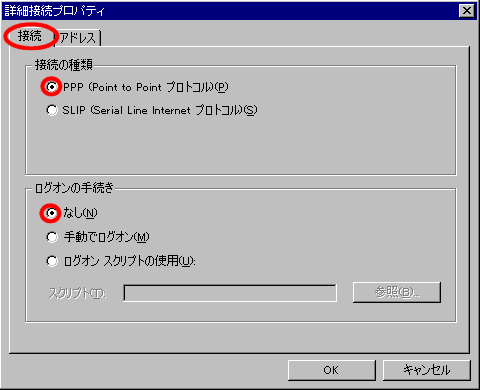
同じ画面で、「アドレス」タブをクリックして、「IPアドレス」は「インターネットサービスプロバイダ
が自動的に割り当てる」にチェック、「ISPによるDNSアドレスの自動割り当て」は、
「ISPによるDNSアドレスの自動割り当て」にチェックを入れて「OK」をクリックしてください。
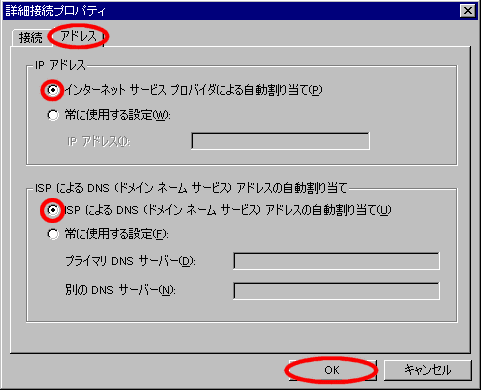
6. 「インターネット アカウントのログオン情報」画面が表示します。 「インターネット アカウントのログオン情報」画面が表示します。
ユーザ名の欄に、EAGLEから正式に発行された登録証に記載されているユーザ名、
フレッツISDNの場合「接続ID@ioisdn.eagle.ne.jp」
ダイヤルアップの場合「接続ID」を、
パスワードの欄には登録証に記載してある接続認証IDのパスワードを入力してください。
(パスワードは、入力しても下記のように「******」と表示されるだけです、間違わずに入力してください。)
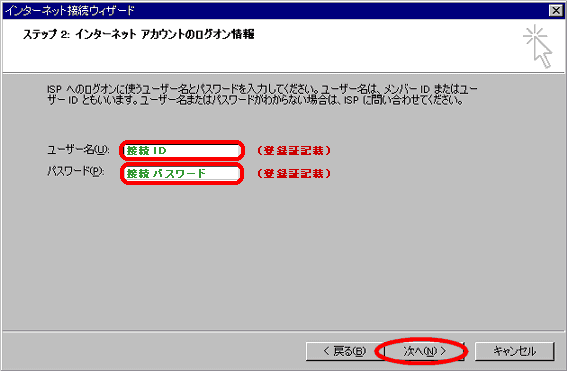
7.コンピューターの設定」画面が表示します。
接続名に任意のプロバイダー名を入力してください。
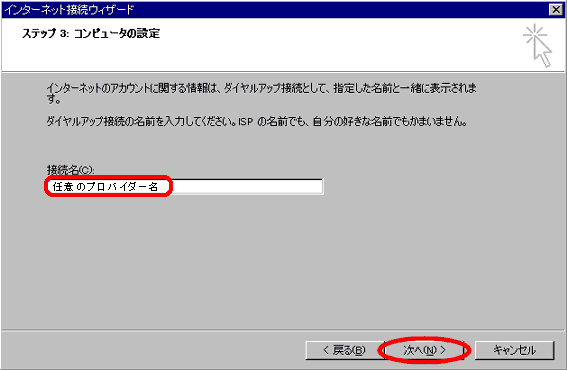
8.「インターネットメールアカウントの設定
インターネットのメール設定をする方は「はい」を、しない方は「いいえ」を選択してください。
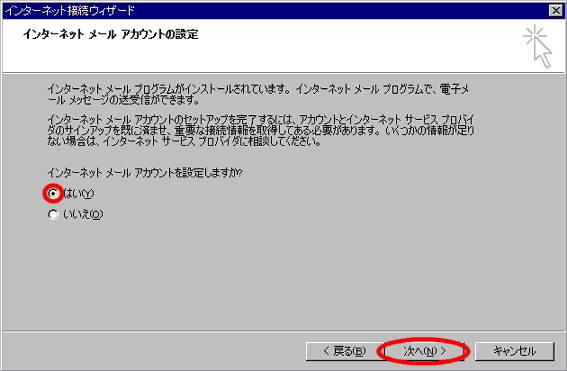
9.「新しいインターネットメールアカウントを作成する」にチェックを入れます。
「次へ」をクリックしてください。
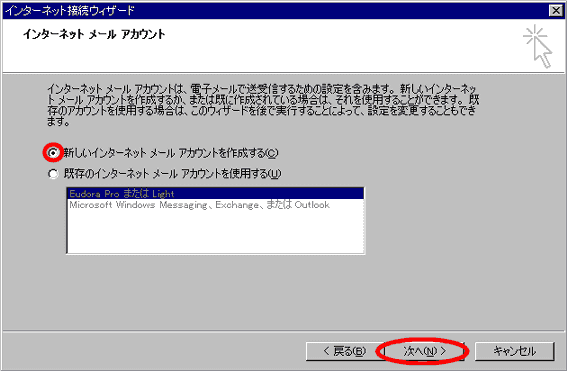
→次へ進みます。 |
|
 |
|